Come aggiungere un Page Builder al tuo sito Web WordPress
Pubblicato: 2019-09-12L'aggiunta di un generatore di pagine/editor WYSIWYG al tuo sito Web WordPress può essere una sfida, soprattutto perché ci sono così tanti plugin e temi diversi tra cui scegliere. Alcuni anni fa alcuni page builder, come Elementor, i plugin hanno iniziato a ricevere un'enorme quantità di utenti. Ciò ha ispirato molti sviluppatori a creare il proprio plug-in per la creazione di pagine, la maggior parte di essi era di cattiva qualità e lo è ancora, ma fortunatamente alcuni sono anche fantastici.
Installazione di un generatore di pagine
In questo breve tutorial su come installare un generatore di pagine, utilizzeremo Elementor. Lo useremo poiché è il generatore di pagine più popolare al mondo, ha più di 3 milioni di utenti attivi. Non è solo popolare, ma anche molto facile da usare e adatto ai principianti. Ad ogni modo, veniamo al punto!
- Vai su Elementor.com e fai clic su Scarica .
- Vai alla dashboard di WordPress.
- Nella barra laterale sinistra, fai clic su Plugin > Aggiungi nuovo.
- Fai clic sul pulsante Carica pulsante e scegli il file Elementor che hai appena scaricato.
- Guarda il video tutorial qui sotto su come usare il plugin.
Sei pronto per installare il generatore di pagine Elementor?
Fare clic sul pulsante per scaricare il plug-in!
Tutorial video: come utilizzare il plug-in Page Builder
Questo breve video di YouTube di seguito mostra come utilizzare il plug-in Elementor che hai appena installato. Per favore guardalo o in alternativa leggi il tutorial qui sotto su come iniziare.
Esercitazione per la creazione di pagine
In questo tutorial assumiamo che tu abbia seguito i passaggi precedenti e installato il generatore di pagine Elementor. In caso contrario, scorrere verso l'alto e seguire i passaggi.
- Vai alla dashboard di WordPress.
- Nella navigazione a sinistra, fai clic su Pagine > Aggiungi nuovo.
- Fai clic sul pulsante blu che dice Modifica con Elementor.
- Ora puoi modificare il tuo sito web con un generatore di pagine WYSIWYG.
Usa sezioni, colonne e widget per creare un bellissimo layout per i tuoi contenuti. Elementor ha un sacco di funzionalità, potrebbe volerci del tempo per abituarsi. È facile una volta che lo prendi in mano, quindi non aver paura di esplorare!
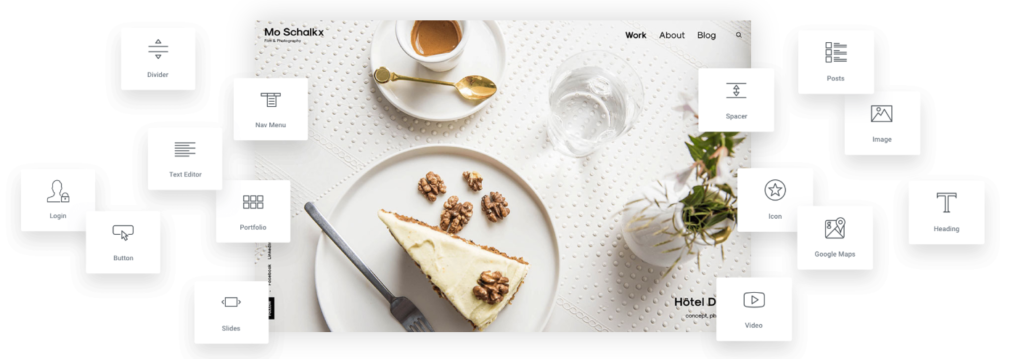
Plugin per la creazione di pagine
Ci sono vari plugin tra cui scegliere quando si tratta di page builder. Abbiamo un articolo sui migliori plug-in per la creazione di pagine per WordPress in cui classifichiamo tutti i popolari plug-in per la creazione di pagine di WordPress. In questo articolo dimostriamo principalmente come utilizzare Elementor poiché è il page builder più utilizzato al mondo, ha attualmente più di 3 milioni di utenti.
Se ritieni che Elementor non soddisfi le tue esigenze, prova gli altri plug-in per la creazione di pagine che consigliamo nell'articolo, in particolare Divi è noto per la sua alta qualità e la grande quantità di funzionalità.
Come aggiungere un editor WYSIWYG a WordPress
WYSIWYG significa Ciò che vedi è ciò che ottieni , quindi fondamentalmente un editor WYSIWYG è un editor visivo che ti consente di creare progetti avanzati con griglie, colonne e molto più facilmente. Non è necessario conoscere alcun codice per utilizzare un editor WYSIWYG che è fantastico. Nella parte superiore dell'articolo abbiamo una guida passo passo su come installare Elementor. Elementor è un editor WYSIWYG, quindi vai avanti e provalo!
I migliori plugin per editor WYSIWYG per WordPress
Trovare il miglior editor WYSIWYG per WordPress può essere difficile, ma non preoccuparti, abbiamo già fatto la ricerca. Sul nostro blog puoi trovare recensioni e valutazioni dei migliori page builder disponibili per WordPress. Abbiamo testato più di 10 page builder disponibili su WordPress.org, Elegant Themes e CodeCanyon.
Abbiamo valutato la velocità della pagina, la qualità del codice, le funzionalità, il supporto utente e molto altro. Se Elementor non fa per te, ti consigliamo di dare un'occhiata a Divi o Beaver Builder. Puoi trovare una recensione di tutti questi page builder anche sul nostro blog.

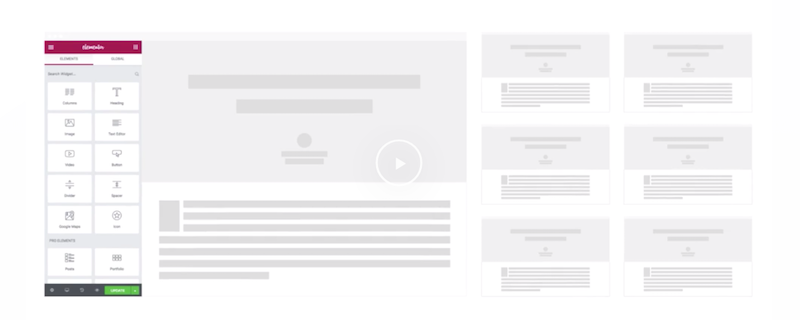
Come utilizzare un plug-in per la creazione di pagine di WordPress
L'utilizzo di un plug-in per la creazione di pagine potrebbe sembrare una scienza missilistica all'inizio. Se hai seguito la nostra guida sull'installazione di Elementor, noterai molte nuove opzioni, che possono essere travolgenti. È importante ricordare che questi page builder sono software. L'apprendimento di un nuovo software può richiedere alcuni tentativi e alcune ore o addirittura giorni per acquisire familiarità, quindi ti senti a tuo agio nell'effettuare le modifiche. È importante ricordare che stai solo cambiando pagina e pubblicando il contenuto, quindi nel caso in cui tutto vada storto, puoi tornare a una versione precedente in cui tutto funziona di nuovo.
Questa funzione è integrata in WordPress, non richiede plug-in. Vai semplicemente al tuo documento e fai clic su "Revisioni" nella barra laterale destra, quindi sarai in grado di ripristinare le modifiche apportate negli ultimi due giorni.
Editor WYSIWYG di WordPress per frontend
L'editor WYSIWYG Elementor di cui parliamo così tanto in questo articolo è un editor frontend. Ciò significa che vedi il risultato finale della pagina mentre la costruisci. Se non conosci WordPress, ti sembrerà tutto travolgente ma non temere, Elementor viene fornito con una serie di modelli di modelli di pagina che puoi importare facilmente. Dopo aver importato un modello di pagina devi solo sostituire il contenuto con il tuo in modo da non dover ricominciare da zero.
Elementor, Divi e Beaver Builder sono tutti dotati di modelli di pagina e moduli predefiniti che puoi importare per iniziare in modo semplice.
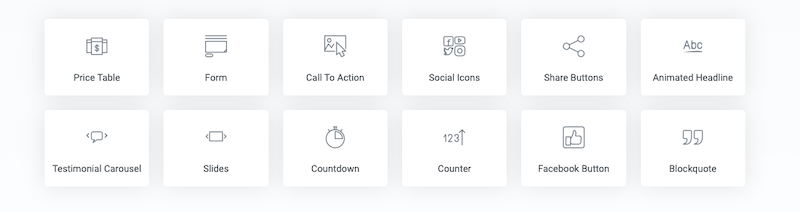
Utilizzo di Page Builder su post e pagine
I costruttori di pagine sono creati solo per post e pagine. Non puoi usarli ad esempio nell'archivio o nel feed del blog. Fortunatamente la maggior parte di essi è dotata di moduli in modo da poter importare il feed/l'archivio del blog su una pagina e in questo modo creare il proprio archivio e il design del feed del blog.
Per iniziare con il tuo nuovo generatore di pagine su una pagina o un post, vai alla dashboard di WordPress e fai clic su Post > Aggiungi nuovo. Oppure, se desideri aggiungere una nuova pagina, fai clic su Pagine > Aggiungi nuovo. Fai clic sul pulsante blu "Modifica con Elementor", che ti porterà all'editor del generatore di pagine frontend. Ora puoi iniziare a progettare il tuo nuovo sito Web e creare colonne, griglie e utilizzare diversi moduli per rendere il tuo design fantastico.
Editor WYSIWYG gratuiti per WordPress
WordPress.org, Github e i siti Web di sviluppatori indipendenti sono pieni di editor WYSIWYG gratuiti per WordPress. La dura verità è che è una percentuale molto bassa di loro che vale la pena usare. La maggior parte dei plugin gratuiti sono progetti di apprendimento realizzati da nuovi sviluppatori, in cui il risultato finale non era importante. È importante tenerlo a mente quando inizi a utilizzare un nuovo plug-in, in modo da non rimanere troppo deluso. Dopo aver esaminato alcuni di essi, scoprirai rapidamente che anche i buoni plugin hanno una versione premium.
La versione premium consente agli sviluppatori di dedicare molte ore alla manutenzione e allo sviluppo di plug-in e temi per la creazione di pagine, il che li rende di alta qualità. Spesso le versioni premium sono viste come una cosa negativa, ma è tutt'altro che vero.
Installazione di un editor WYSIWYG
Leggendo questo articolo dovresti ora avere un fantastico editor WYSIWYG installato sul tuo sito WordPress. Ci auguriamo anche che tu abbia seguito il nostro tutorial su come iniziare, quindi non sembra troppo opprimente. È importante tenere a mente che stai imparando nuove e utili abilità quando lavori con un generatore di pagine. Se questo tutorial e questa guida sono stati utili per te, allora ci piacerebbe sentirne parlare, quindi non esitare a contattarci!
Se hai ancora domande sui page builder, sei sempre più che benvenuto a contattarci per supporto e domande. Anche se non creiamo e sviluppiamo noi stessi plug-in per la creazione di pagine, abbiamo ancora molta esperienza con tutti sul mercato.
Sei pronto per installare il generatore di pagine Elementor?
Fare clic sul pulsante per scaricare il plug-in!
